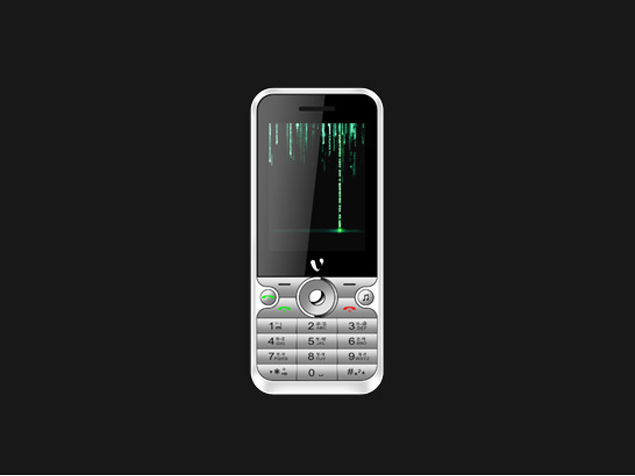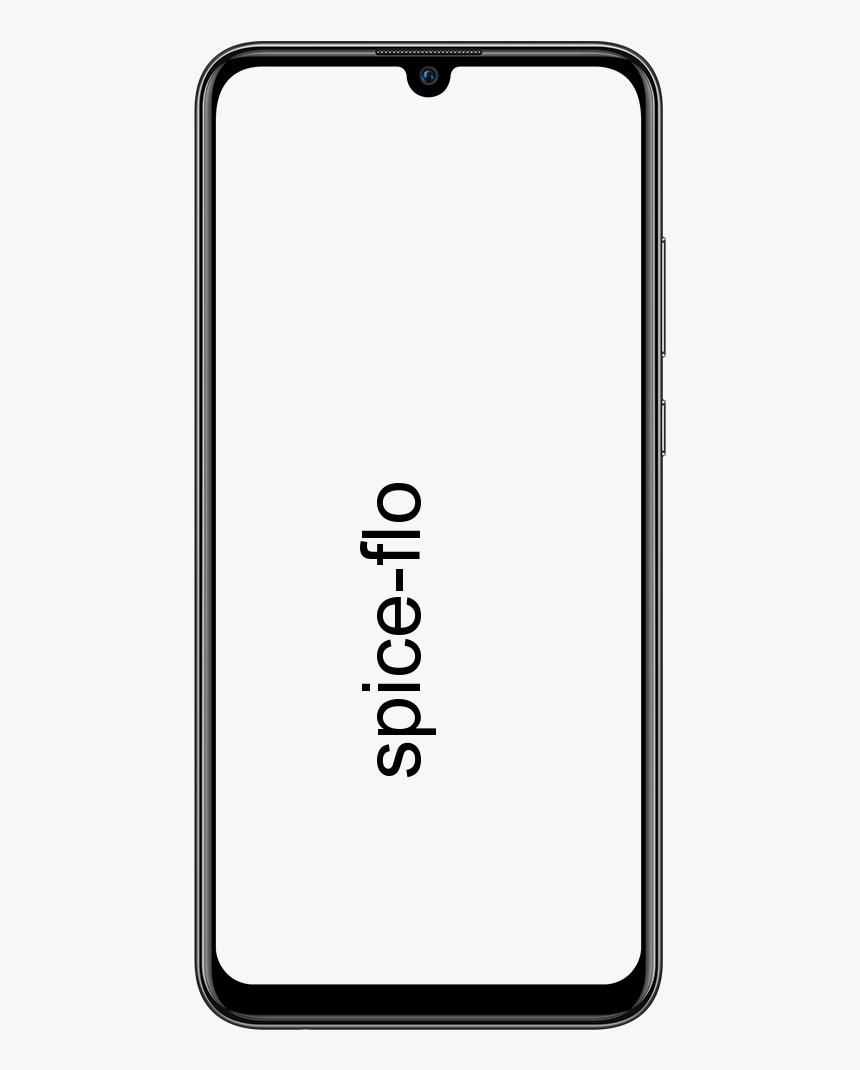Ralat MTG Arena GetThreadContext Gagal - Betulkan

Ramai pengguna mendakwa bahawa mereka menghadapi GetThreadContext Gagal kesalahan dalam Permainan MTG Arena . Masalahnya berlaku kerana sekatan yang dikenakan oleh ISP atau antivirus anda, dan mungkin juga berlaku kerana kesalahan dalam pemasangan permainan di PC anda. Juga, GetThreadContext Gagal ralat berlaku kerana beberapa aplikasi yang bertentangan, Faceit misalnya.
Dalam panduan ini, anda akan mengetahui bagaimana anda dapat menyelesaikan ralat GetThreadContext Failed dalam permainan MTG Arena anda. Perlu diingat bahawa penyelesaian yang dicadangkan dalam artikel ini tidak mengikut urutan tertentu.
Lihat juga: Penduduk Pelayan Klasik Wow - Wordcraft 2021
Kaedah Berbeza Untuk Memperbaiki ‘GetThreadContext Failed’ Di MTG Arena:

Betulkan 1: Mulakan semula Muat turun Kemas Kini
Kesalahan itu berlaku disebabkan oleh kerosakan sementara aplikasi dan komunikasi modul. Dalam konteks ini, memulakan semula muat turun kemas kini dapat menyelesaikan masalah.
- Berhenti permainan (jika anda tidak boleh, cukup gunakan Alt + F4 untuk keluar dari permainan secara paksa).
- Kemudian secara sederhana pelancaran permainan dan kemudian mula semula muat turun dan ia akan bermula di mana ia berhenti.
- Jika ia tersekat dalam muat turun, anda boleh ulangi langkah 1 dan 2. Anda mungkin perlu mengulang beberapa kali untuk menyelesaikan proses muat turun. Beberapa pengguna dapat menyelesaikan muat turun hampir setelah 10 percubaan.
Sekiranya anda masih menghadapi ralat GetThreadContext Failed maka selami kaedah lain di bawah!
Betulkan 2: Cuba Rangkaian Lain
ISP menggunakan pelbagai teknik dan penyelesaian untuk mengawal lalu lintas web dan melindungi penggunanya. Tetapi di sini, ISP pasti menyekat sumber penting untuk operasi permainan MTG dan kemudian menimbulkan masalah. Dalam kes ini, anda harus mencuba rangkaian lain kerana ia dapat menyelesaikan masalahnya.
- Berhenti permainan / pelancar dan kemudian putuskan sambungan PC anda dari rangkaian semasa.
- Kemudian menyambung PC anda ke rangkaian lain. Sekiranya rangkaian tidak tersedia, maka anda mempunyai pilihan untuk menggunakan hotspot telefon bimbit anda. Tetapi anda harus memerhatikan ukuran muat turun. Juga, cubalah VPN untuk memintas sekatan ISP.
- Sekarang hanya buka permainan MTG Arena dan mainkannya
Sekiranya anda masih menghadapi ralat GetThreadContext Failed maka selami kaedah lain di bawah!
Betulkan 3: Bersihkan Boot Sistem Anda dan Nyahpasang Faceit
Faceit adalah aplikasi anti-cheat dan boleh digunakan oleh banyak pemain / permainan. Tetapi aplikasi itu boleh mematahkan operasi permainan dan kemudian menyebabkan masalah yang dihadapi. Dalam kes ini, menyahpasang Faceit dapat menyelesaikan masalahnya. Sebagai contoh, kami akan menerangkan proses untuk PC Windows.
- Berhenti permainan / pelancar.
- Sekarang bersihkan boot PC anda untuk menolak gangguan program pihak ketiga.
- Sekarang menuju ke Tetapan di dalam Carian Windows kotak. Kemudian dari senarai hasil, ketuk Tetapan.
- Anda kini boleh mengetuk Aplikasi .
- Kemudian kembangkan buat atau ketik pada Nyahpasang butang.
- Kemudian tunggu proses penyahpasangan selesai.
- Sekarang mula semula PC anda dan selepas memulakan semula, periksa sama ada MTG Arena berfungsi dengan baik.
Sekiranya anda masih menghadapi ralat GetThreadContext Failed maka selami kaedah lain di bawah!
Betulkan 4: Matikan Output Tunggal Multi-GPU (SLI dan CrossFire)
AMD (CrossFire) dan Nvidia (SLI) mempunyai model mereka untuk menghasilkan output tunggal dari multi-GPU. Juga, teknologi ini boleh bertentangan dengan MTG Arena dan kemudian menyebabkan ralat yang sedang dibincangkan. Dalam kes ini, mematikan ciri GPU ini dapat menyelesaikan masalahnya.
Untuk Nvidia SLI
- Pergi ke Panel Kawalan Nvidia dan dari panel kiri tetingkap, cukup luaskan Tetapan 3D.
- Sekarang ketik pada Set SLI Configuration dan kemudian dari panel kanan tetingkap. Cukup cari pilihan Jangan Gunakan Teknologi SLI.
Untuk AMD CrossFire
- Pergi ke Panel Kawalan AMD dan dari panel kiri tetingkap, cukup luaskan pilihan Performance.
- Sekarang ketik AMD CrossFire dan kemudian dari panel kanan tetingkap. Anda boleh menyemak pilihan mematikan AMD CrossFire.
Setelah mematikan ciri multi-GPU. Anda kemudian boleh melancarkan permainan dan memeriksa apakah ia berfungsi dengan baik.
Betulkan 5: Matikan Ciri Perlindungan Pelaksanaan Data (DEP) Windows
DEP adalah ciri keselamatan Windows terbaik untuk melindungi sistem Windows dari kerosakan akibat ancaman seperti perisian hasad dan virus dll. Walau bagaimanapun, DEP adalah salah satu ciri Windows terbaik, ia juga dapat menghalang operasi permainan dan kemudian menimbulkan masalah yang sedang dibincangkan. Jadi, mengecualikan permainan dari DEP atau mematikan sepenuhnya DEP boleh menyelesaikan masalah.
Amaran : Lanjutkan dengan risiko anda sendiri kerana mengubah tetapan DEP dapat mendedahkan sistem anda kepada ancaman seperti malware, virus, trojan, dll.
- Berhenti Arena MTG dan kemudian pastikan bahawa tidak ada proses yang berkaitan dengan permainan yang dijalankan dalam Pengurus Tugas sistem anda.
- Sekarang menuju ke Panel kawalan di dalam Carian Windows kotak (pada Taskbar PC anda). Kemudian dari hasilnya, ketuk Panel kawalan .
- Anda kini boleh menukar pandangan menjadi Ikon Besar .
- Kemudian menuju ke Sistem .
- Sekarang dari panel kiri Tetingkap, ketuk Tetapan sistem maju .
- Kemudian dari tab Advanced, ketuk Tetapan di dalam Persembahan bahagian.
- Sekarang pergi ke tab Pencegahan Pelaksanaan Data. Anda kemudian boleh mengetuk Hidupkan DEP untuk Semua Program Kecuali Yang Saya Pilih.
- Sekarang ketik pada Tambah butang dan kemudian menuju ke pemasangan direktori permainan.
- Kemudian pilih MTGAlauncher.exe fail permainan. Kemudian ketik Buka .
- Juga, ketik pada Memohon butang di tab Pencegahan Pelaksanaan Data.
- Sekarang secara sederhana pelancaran yang Arena MTG permainan dan periksa sama ada jelas kesalahannya.
- Sekiranya tidak, anda mungkin harus mematikan DEP sepenuhnya.
Sekiranya anda masih menghadapi ralat GetThreadContext Failed maka selami kaedah lain di bawah!
Lihat juga: Tahap Ciri DX11 10.0 Diperlukan Untuk Menjalankan Mesin - Memperbaikinya
Betulkan 6: Ubah tetapan Antivirus & Firewall
Aplikasi antivirus dan firewall memainkan peranan penting dalam keselamatan PC dan data anda. Anda mungkin menghadapi ralat jika aplikasi firewall dan antivirus anda mengganggu operasi permainan. Dalam kes ini, membenarkan permainan melalui tetapan firewall dan antivirus dapat menyelesaikan masalahnya.
Amaran : Lanjutkan dengan risiko anda sendiri kerana mengubah tetapan aplikasi antivirus dan firewall anda boleh mendedahkan PC anda kepada ancaman seperti virus, trojan, dll.
- Matikan firewall dan antivirus anda buat sementara waktu. Juga, periksa sama ada fail yang berkaitan dengan permainan ada dalam tetapan karantina antivirus / firewall anda. Sekiranya ada, maka pulihkan fail tersebut ke lokasi asal.
- Sekiranya anda mempunyai pilihan untuk tambah pengecualian untuk permainan. Anda kemudian boleh menambahkan keseluruhan folder pemasangan permainan dalam pengecualian.
- Juga, periksa sama ada permainan MTG Arena berfungsi dengan baik.
- Sekiranya tidak, teruskan ke langkah lain dan buat perubahan pada tetapan antivirus / firewall anda (Dilaporkan oleh pengguna untuk bekerja).
- Untuk Avast: Pergi ke Tetapan dan Navigasi ke Penyelesaian Masalah. Kemudian nyahtandakan pilihan Enable Hardware-Assisted Virtualization dan mulakan semula PC anda.
- Untuk Kaspersky: Pergi ke Aktiviti Aplikasi dan dalam senarai yang dipantau. Kemudian tambahkan proses yang berkaitan dengan Unity dan permainan ke Trusted.
- Untuk semua aplikasi antivirus lain, membalikkan tetapan antivirus anda ke lalai
- Juga, periksa sama ada MTG Arena berfungsi dengan baik.
- Sekiranya tidak, maka anda mungkin mesti menyahpasang sepenuhnya produk antivirus anda.
Sekiranya anda masih menghadapi ralat GetThreadContext Failed maka selami kaedah lain di bawah!
Betulkan 7: Pemasangan Semula Permainan
Sekiranya tidak ada yang membantu, masalahnya disebabkan oleh pemasangan MTG Arena yang rosak. Dalam keadaan ini, memasang semula permainan dapat menyelesaikan masalahnya. Sebagai gambaran, kami akan membincangkan keseluruhan proses untuk PC Windows.
- Berhenti MTG Arena dan membunuh semua prosesnya yang berkaitan melalui Pengurus Tugas.
- Pasang dan muat turun permainan (pasang dengan pemasangan yang ada). Kemudian periksa sama ada masalah itu sudah selesai.
- Sekiranya tidak, pergi ke Panel Kawalan di kotak Carian Windows (pada Taskbar PC anda). Dari senarai hasil, ketik pada Panel Kawalan.
- Kemudian ketik Nyahpasang Program .
- Sekarang pilih Arena MTG dan kemudian ketik Nyahpasang .
- Kemudian ikut arahan di skrin untuk menyelesaikan penyahpasangan MTG Arena.
- Anda boleh sekarang mula semula PC anda dan selepas dimulakan semula. Kemudian buka File Explorer dan padam Folder berikut (jika ada):
%USERPROFILE%AppDataLocalTempWizards of the Coast %USERPROFILE%AppDataLocalTempMTG %USERPROFILE%AppDataLocalTempMTGA %USERPROFILE%AppDataLocalWizards of the Coast
- Sekarang pergi ke Registry Editor di kotak Carian Windows dan apabila hasilnya ditunjukkan. Kemudian ketik kanan pada Registry Editor dan kemudian ketik Jalankan sebagai Pentadbir. (Amaran: Lanjutkan dengan risiko anda sendiri kerana pendaftaran penyuntingan PC anda memerlukan tahap kepakaran tertentu. Tetapi jika ada yang salah, anda mungkin merosakkan PC anda sehingga tidak dapat diperbaiki).
- Kemudian pergi ke jalan berikut:
ComputerHKEY_LOCAL_MACHINESOFTWAREWOW6432Node
- Sekarang keluarkan folder Penyihir Pantai .
- Kemudian mula semula PC anda dan selepas dimulakan semula. Anda kemudian boleh memasang permainan dan semoga masalahnya dapat diselesaikan.
Sekiranya tidak ada yang sesuai untuk anda, anda boleh cuba memasang atau memuat turun varian permainan yang lebih lama.
Kesimpulan:
Inilah semua mengenai Kesalahan Gagal GetThreadContext. Saya harap anda dapati panduan ini cukup berguna. Juga, salah satu cara penyelesaian yang diberikan dalam panduan ini akan menyelamatkan PC anda dari ralat ini. Sekiranya anda mempunyai pertanyaan, pertanyaan, atau maklum balas, tuliskan bahagian komen di bawah!
Baca juga: